قالب های تجاری وردپرس به راحتی با بسته نصبی موجود در فایلی که به شما تحویل داده شده است بر روی سایت شما نصب میشوند. برای دسترسی به آموزش نصب میتوانید مراحل زیر را دنبال کنید.
ابتدا وارد هاست سیپنل خود شوید و File Manager را باز کنید.
⇐ آموزش نحوه ورود به هاست سیپنل CPanel
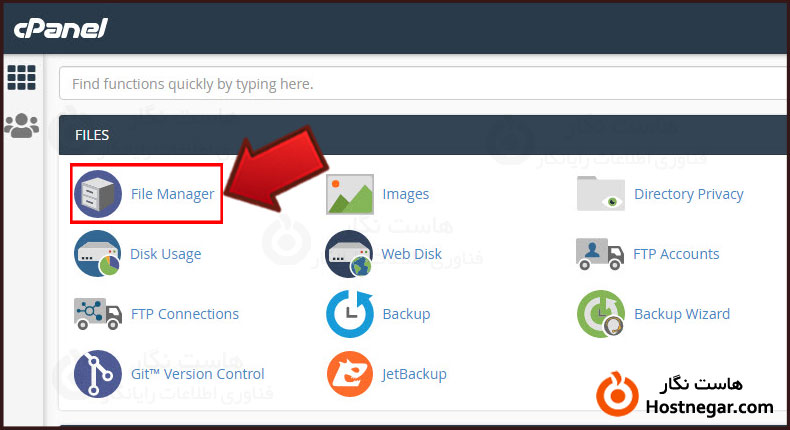
سپس وارد Public_html شده و آن را از هرگونه فایل و فولدر خالی کنید.
نکته: اگر روی سایت خود محتوایی داشته باشید قبل از پاک کردن محتویات Public_html برای حفظ اطلاعات خود بکاپ گیری کنید.
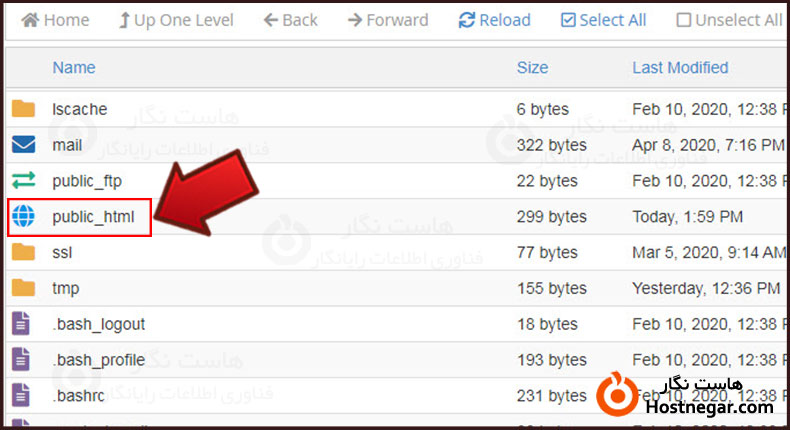
سپس روی upload کلیک کنید. صفحه ای مشابه زیر مشاهده خواهید کرد. روی Select File کلیک کنید و فایل را از سیستم خود انتخاب کنید تا آپلود شود. پس از آپلود کامل برای بازگشت به Public_html روی گزینه پایین صفحه کلیک کنید.
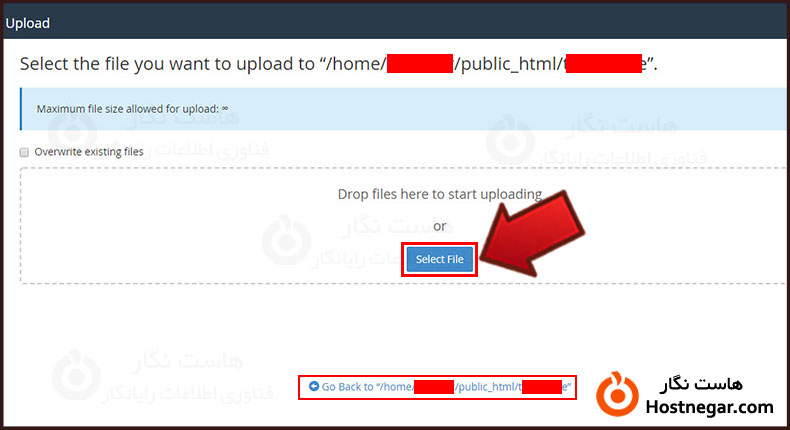
پس از بازگشت به Public_html فایل آپلود شده را با کلیک بر روی Extract از حالت فشرده خارج کنید.
اکنون میتوانید فایل اصلی را که آپلود کرده بودید حذف کنید.
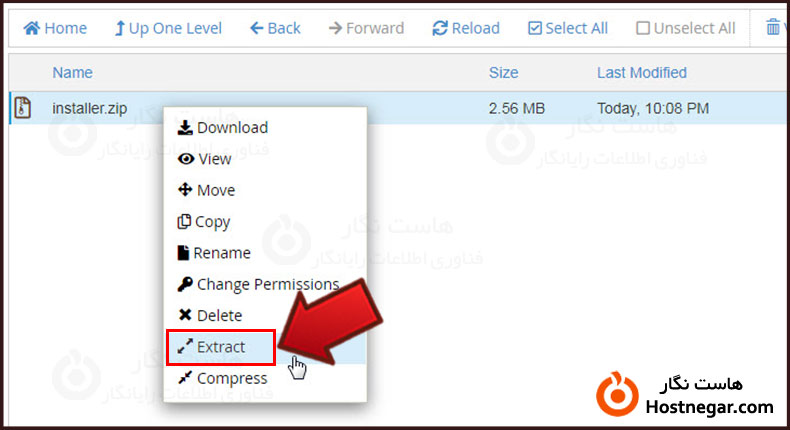
پس از خارج شدن فایل از حالت فشرده دو فایل را با نام های archive.zip و installer.php مشاهده میکنید.
در یک تب مرورگر آدرس سایت خود را بدین شکل تایپ کنید. Yoursite.ir/installer.php
صفحه ای مشابه صفحه زیر برای شما نمایش داده خواهد شد.
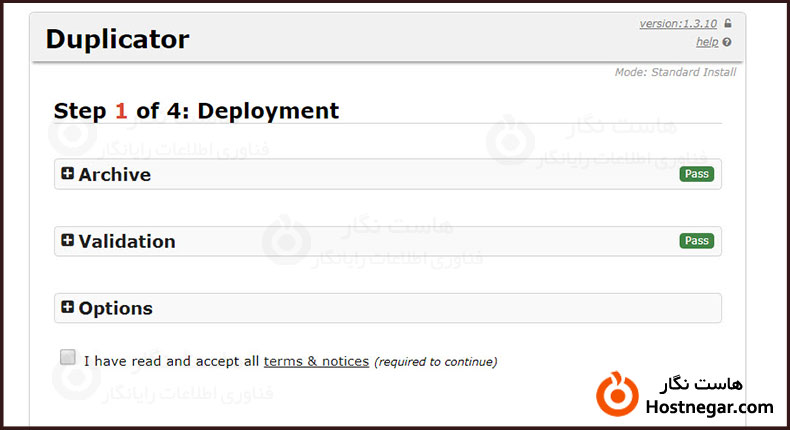
تیک گزینه آخر را فعال کنید و با کلیک بر روی Next به صفحه بعد بروید.
درصورتی که فایل زیپ کنار installer.php را نیز در هاست از حالت فشرده خارج کرده اید باید در قسمت Options بخش Extraction گزینه Manual Archive Extraction را انتخاب کنید تا مراحل بدرستی پیش رود.
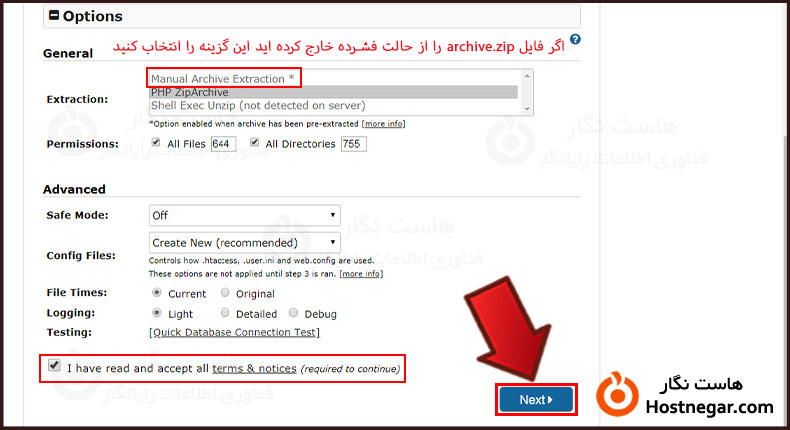
کمی صبر کنید تا صفحه زیر برای شما نشان داده شود. در این مرحله باید دیتابیس بسازید سپس نام دیتابیس‚ یوزر و پسورد آن را در کادرهای Database ‚ User و Password وارد کنید. سپس روی Test Database کلیک کنید.
⇔ آموزش ساخت دیتابیس در cpanel
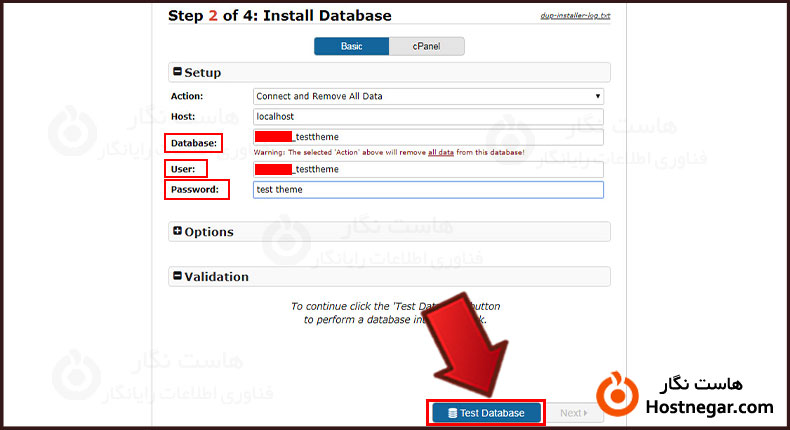
پس از مشاهده پیغام Success که نشان دهنده موفقیت آمیز بودن اتصال به دیتابیس میباشد‚ برای رفتن به مرحله بعد روی Next کلیک کنید.
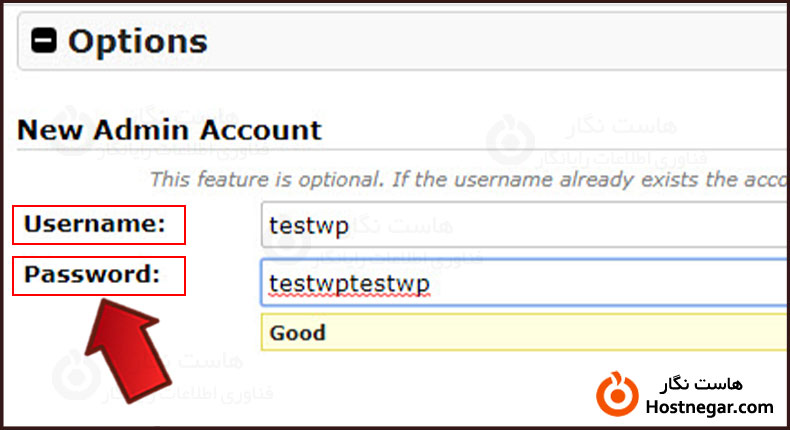
در این مرحله در بخش Options یوزر و پسووردی برای سایت خود انتخاب کنید و در کادر های Username و Password وارد کنید سپس روی Next کلیک کنید.
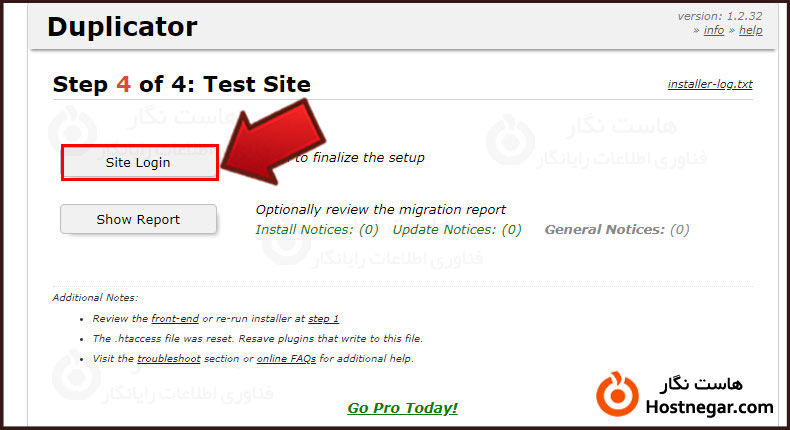
در انتها برای بازدید از سایت خود میتوانید روی گزینه Site Login کلیک کنید.
و پنل مدیریتی وردپرس شما نیز در آدرس Yoursite.ir/wp-admin خواهد بود. همچنین با یوزر و پسووردی که در مراحل قبل انتخاب کرده بودید میتوانید وارد آن شوید.
امیدواریم آموزش نصب قالب های تجاری وردپرس از طریق سی پنل برای شما مفید بوده باشد.
آموزش های مرتبط:
آموزش نحوه ورود به هاست سیپنل CPanel
آموزش بروز رسانی وردپرس به دو روش دستی و خودکار
آموزش نصب یا تعویض قالب در وردپرس



